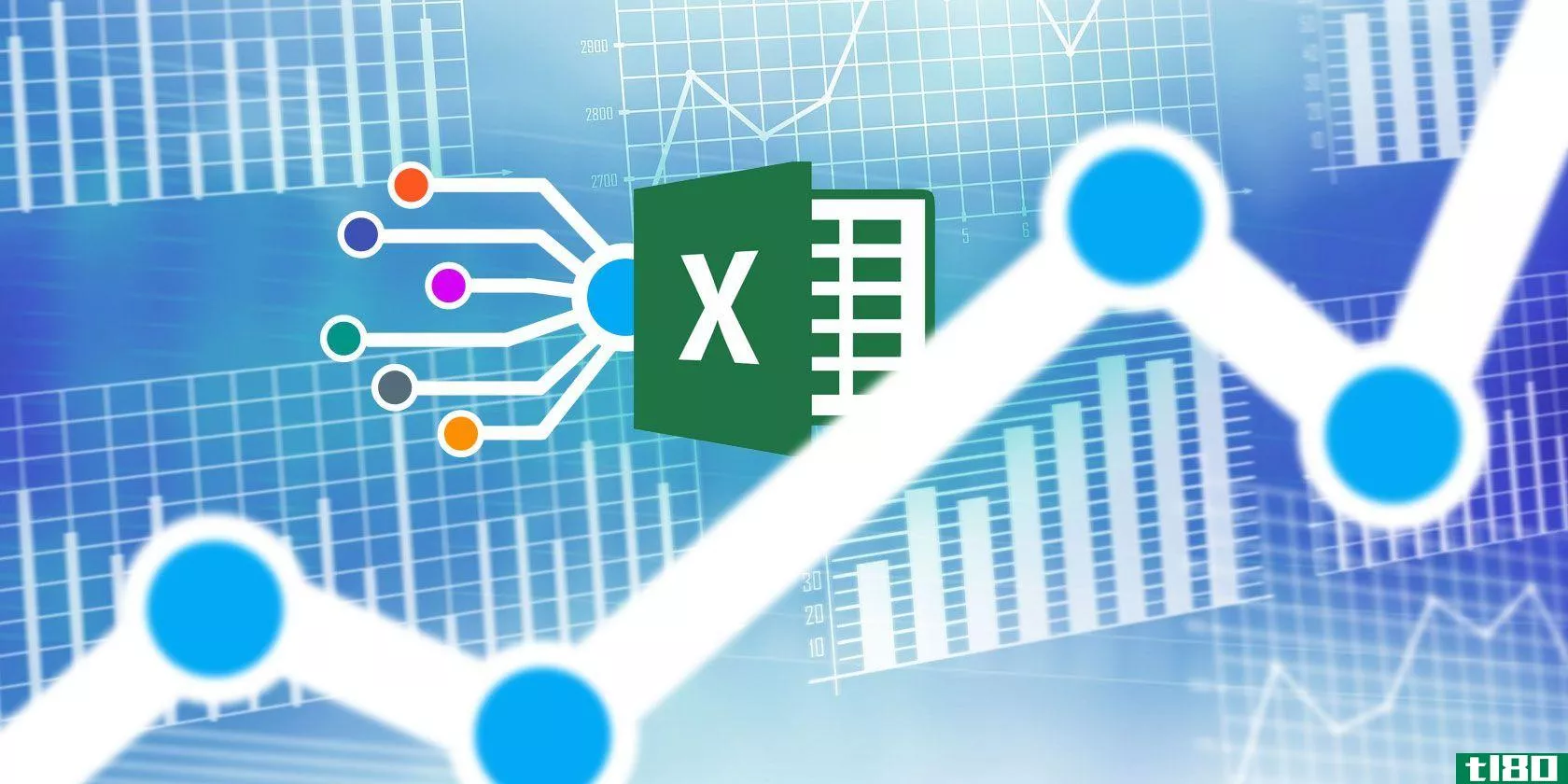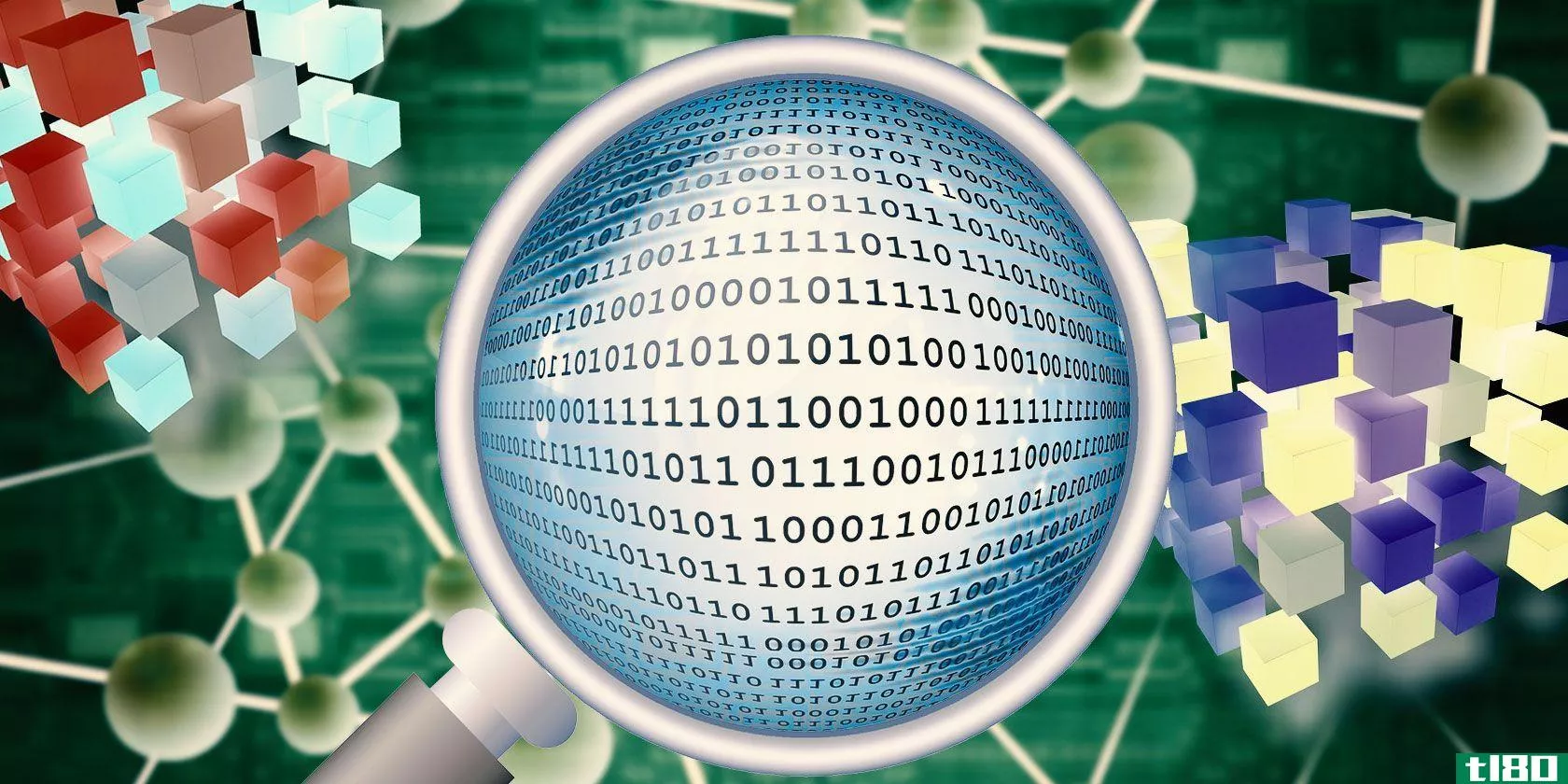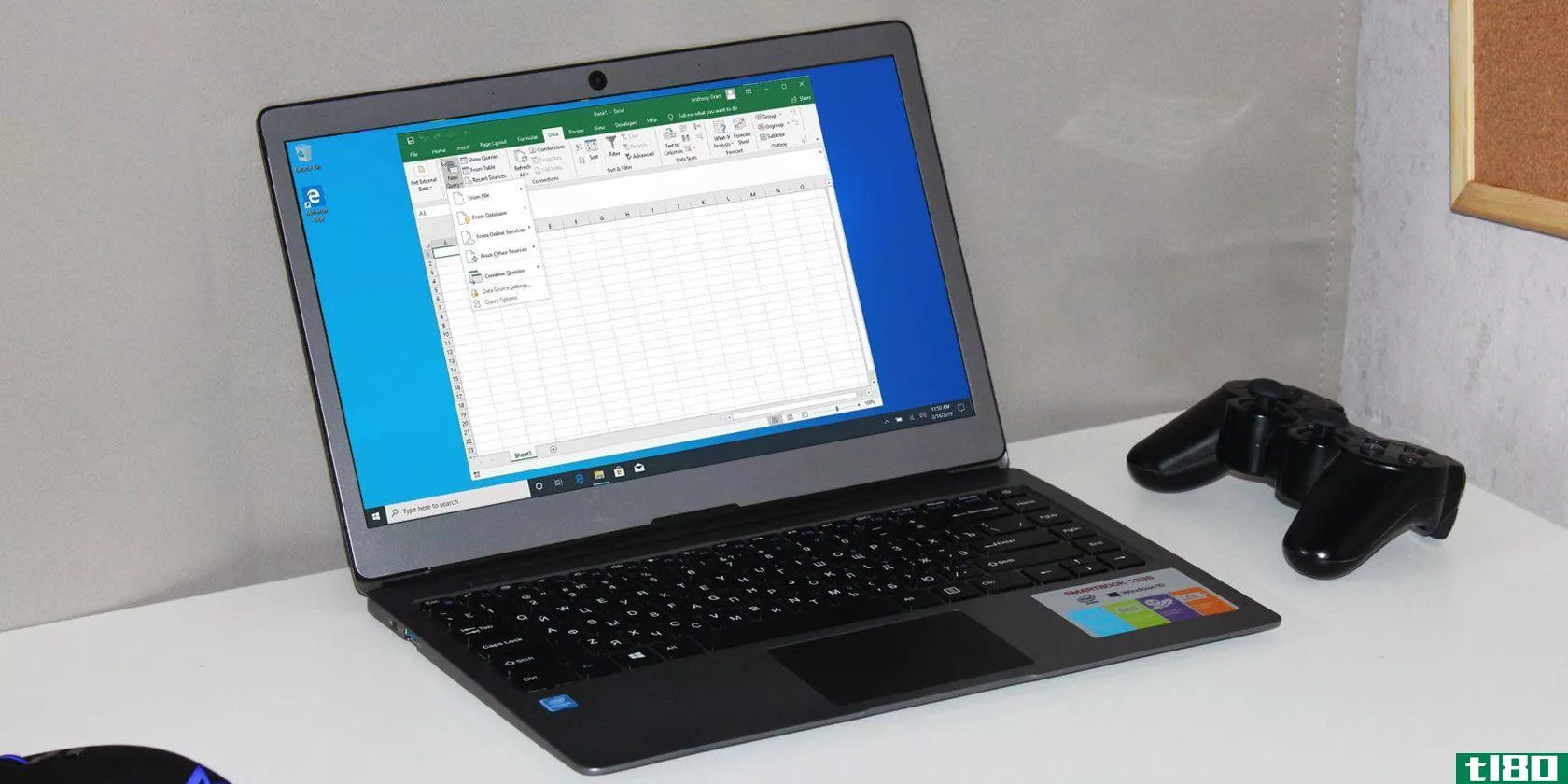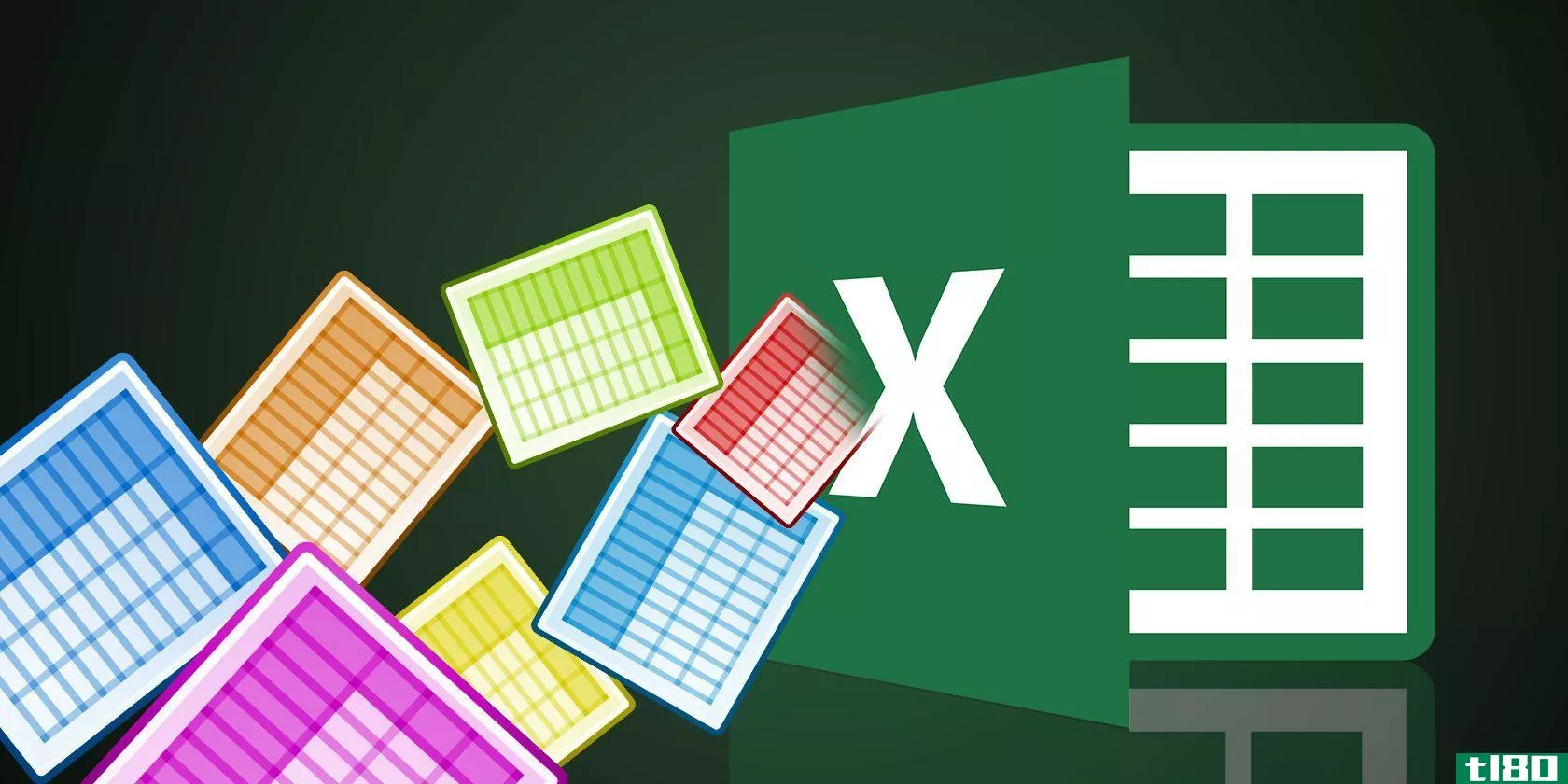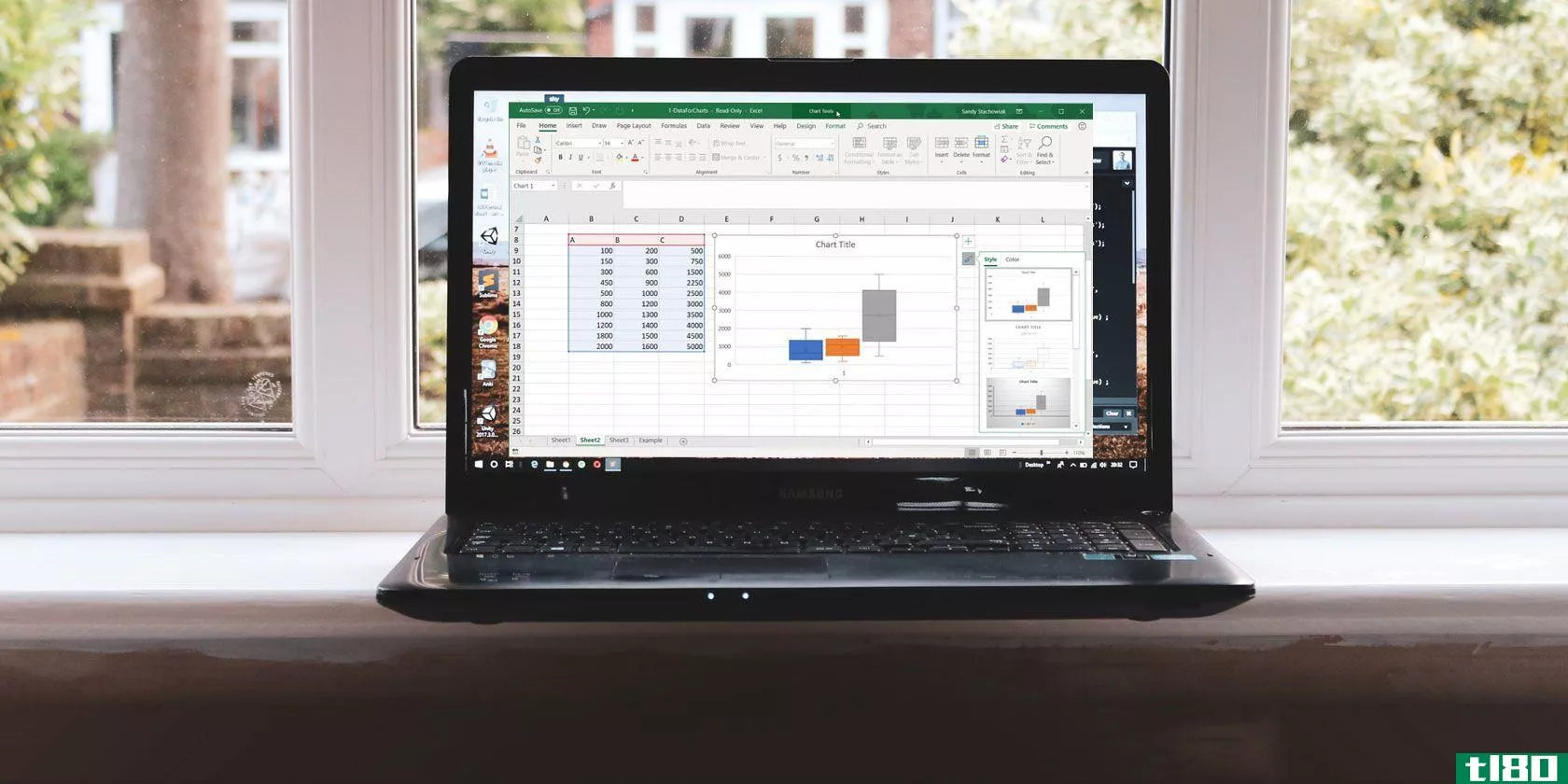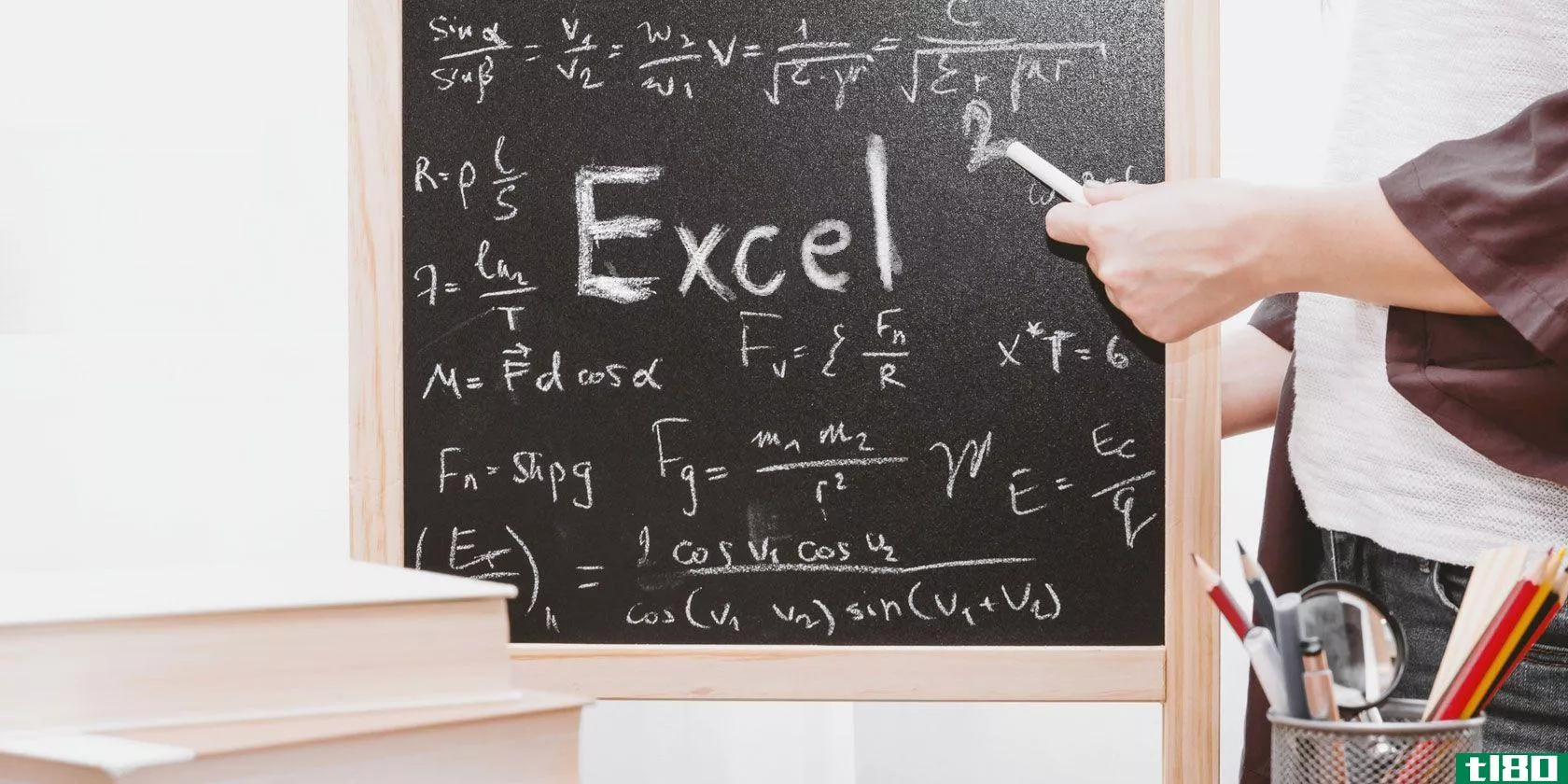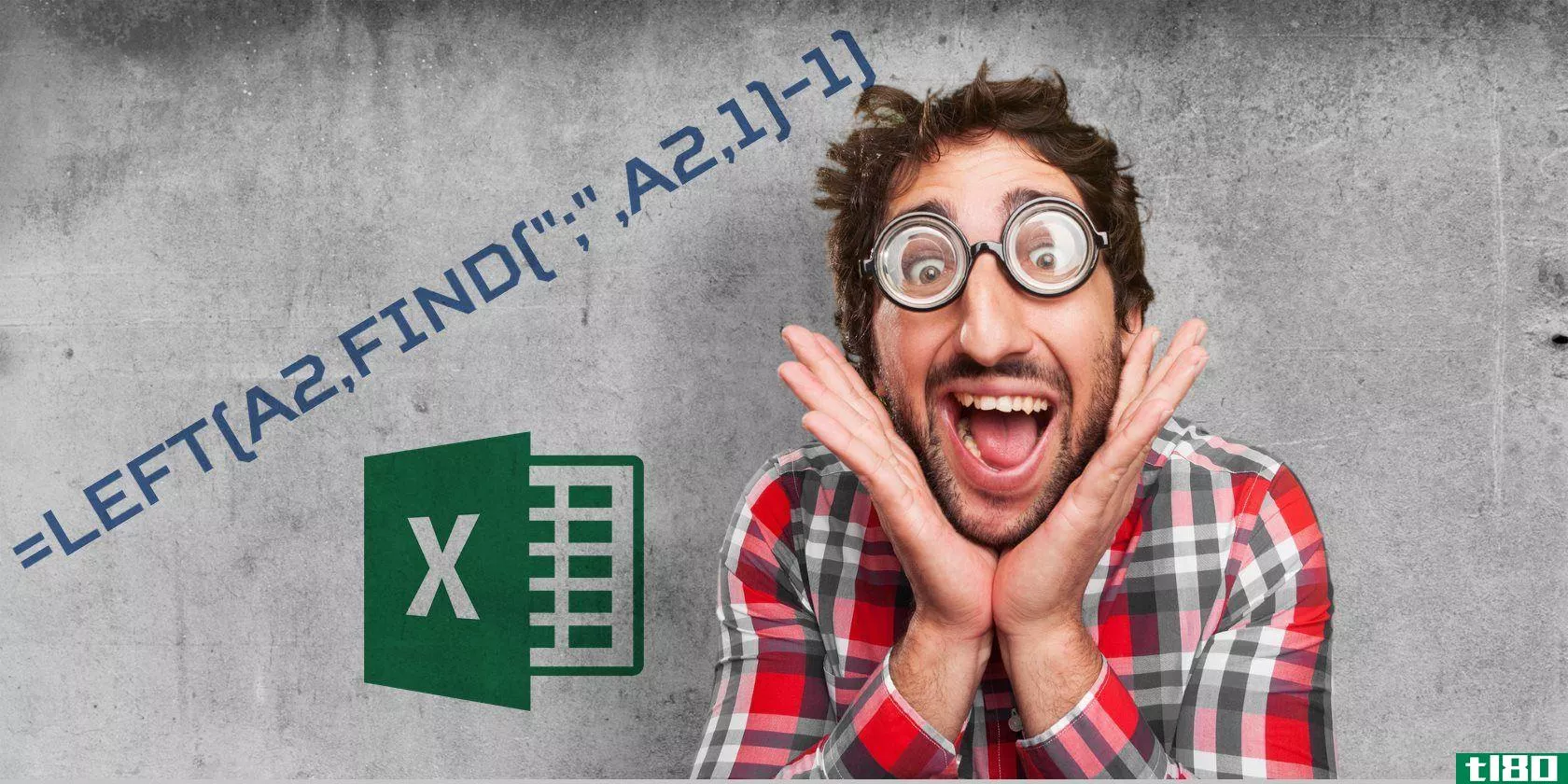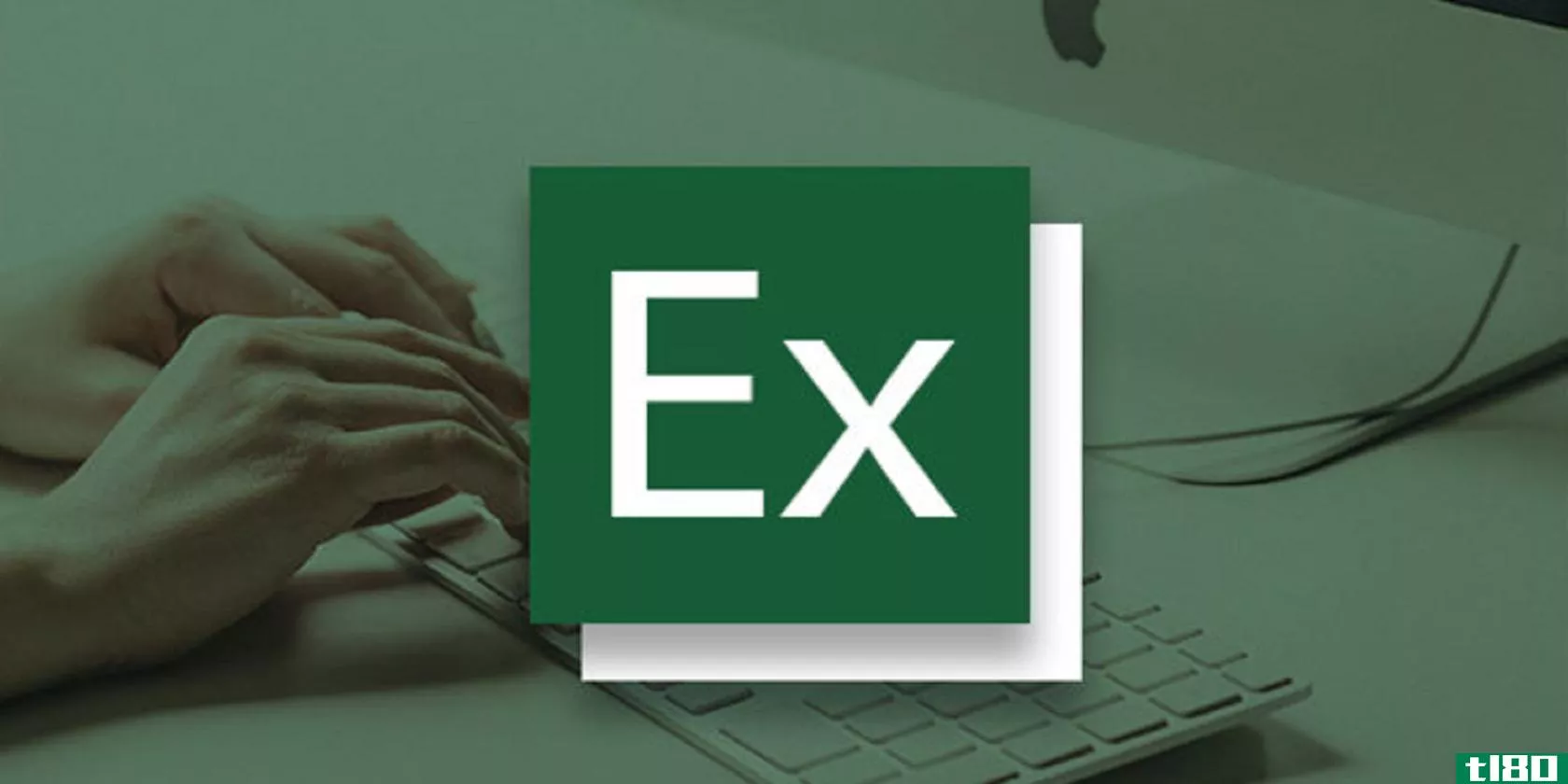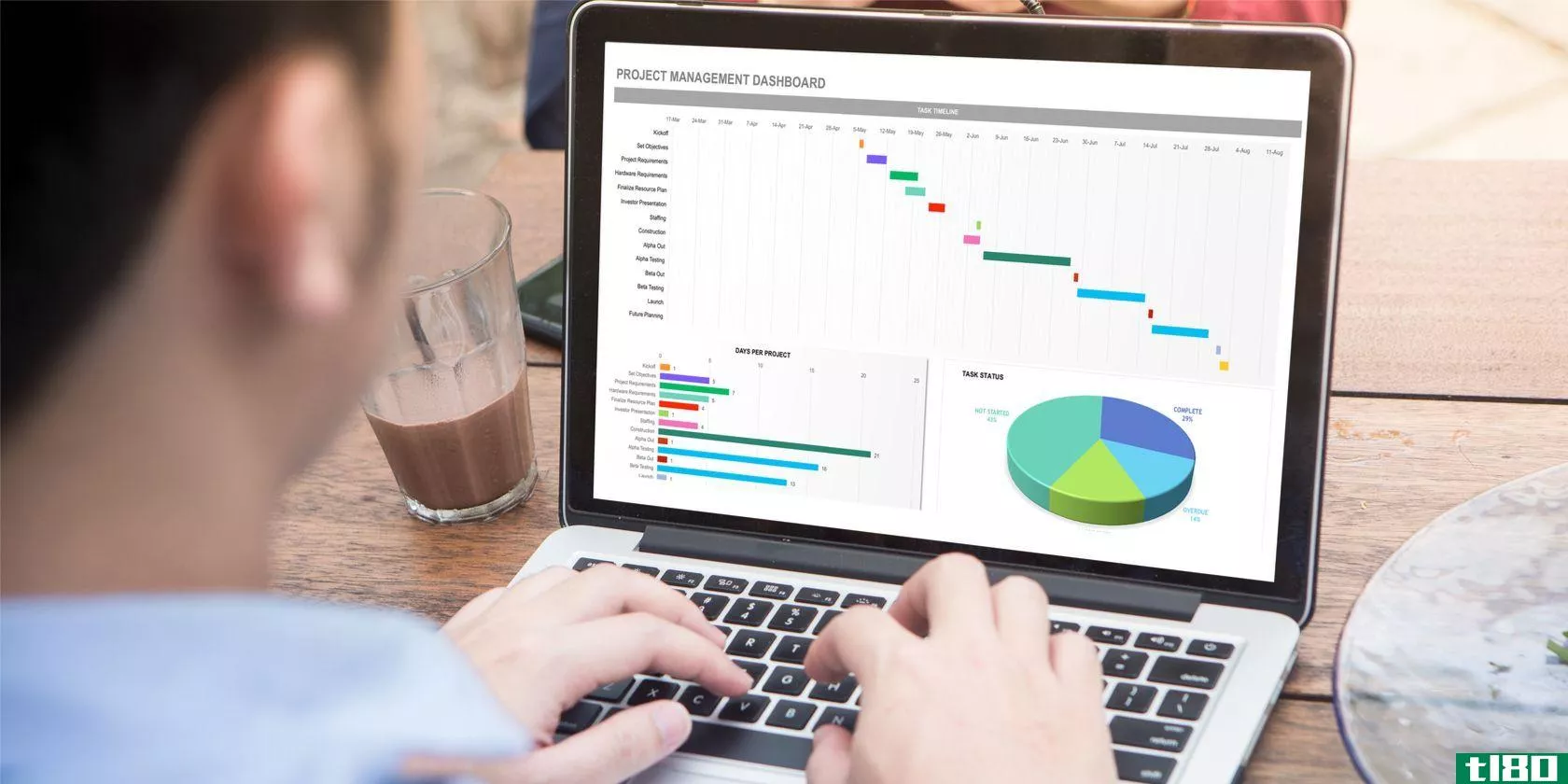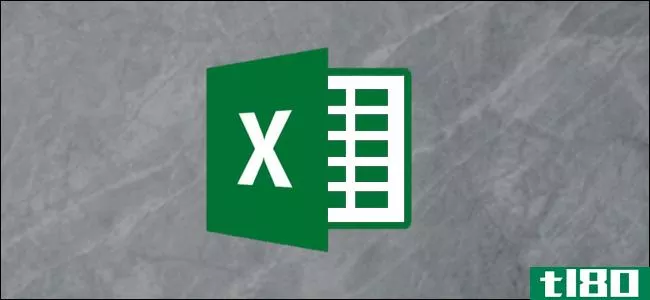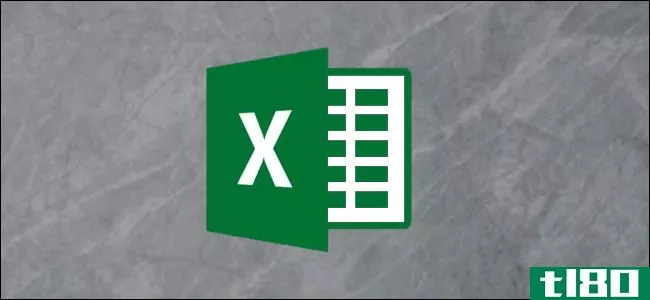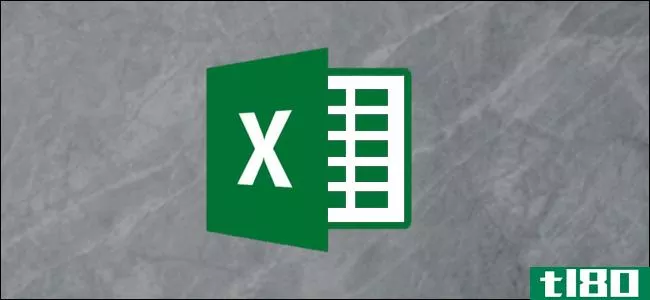如何使用powerquery合并microsoftexcel中的多个数据集
Microsoft Power Query是处理Microsoft Excel内部数据的有用工具。它具有许多使管理数据集变得简单而强大的特性。

powerquery在处理多组数据而不是一组数据时最有用。它充当数据集和microsoftexcel之间的桥梁。
为了证明这一点,我们将带领您完成powerquery的一项常见任务:将两个不同的数据集合并为一个。
什么是microsoft power查询(microsoft power query)?
Microsoft Power Query是Microsoft Excel for Windows中包含的工具。它只包含在2016或更新版本中,所以请检查这些版本以开始使用。新用户在开始使用powerquery之前,应该确保他们对Excel非常满意。
powerquery允许您从多个不同的源加载数据,编辑这些数据,然后将其导入Excel工作表。了解有关为什么应开始使用Microsoft Power Query的更多信息。
可以从中提取数据的源类型之一是其他Excel工作表。为了获得这个powerquery演示的数据,我们将使用两个包含相似数据集的不同Excel工作表,然后将它们组合成一个。
设置数据
我们拿两本Excel工作簿,一本题为“汽车.xlsx“还有一个标题是”卡车.xlsx". 这些表格的内容很简单。每一页都包含一个表格,描述按列分类的特定车辆:“品牌”、“型号”、“颜色”和“年份”。
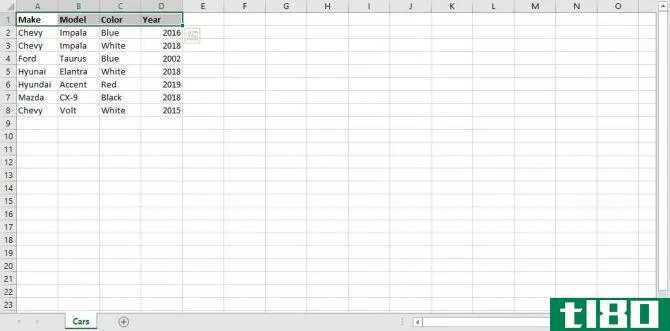
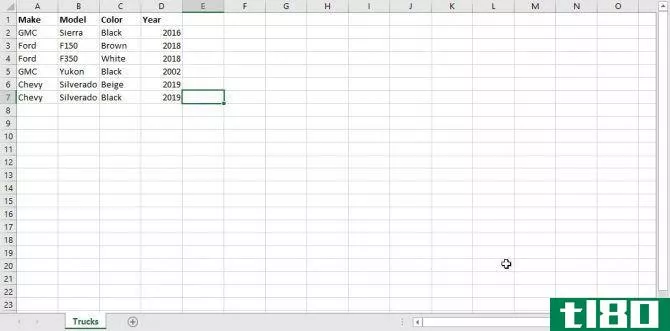
我们还创建了一个空白工作簿,标题为“车辆.xlsx“我们将在这里工作。
为了简单起见,我们使用了两个具有相同标题信息的数据集。我们的目标是创建一个包含汽车和卡车信息的新表。
现在,这些工作簿已保存到计算机中,让我们开始使用Power Query!
将数据加载到power query编辑器
首先,您只需打开要包含完成数据的工作簿。在这种情况下,工作簿是“车辆.xlsx".
powerquery非常简单,您甚至不必打开包含数据的工作簿来提取所需的内容。“在”车辆.xlsx导航到工作簿选项的“数据”选项卡。
您将在工具栏中看到“获取数据”选项。此选项是Power Query的条目,允许您选择数据源。
如果要使用Excel工作簿,请选择“从文件”选项,然后选择“从工作簿”。
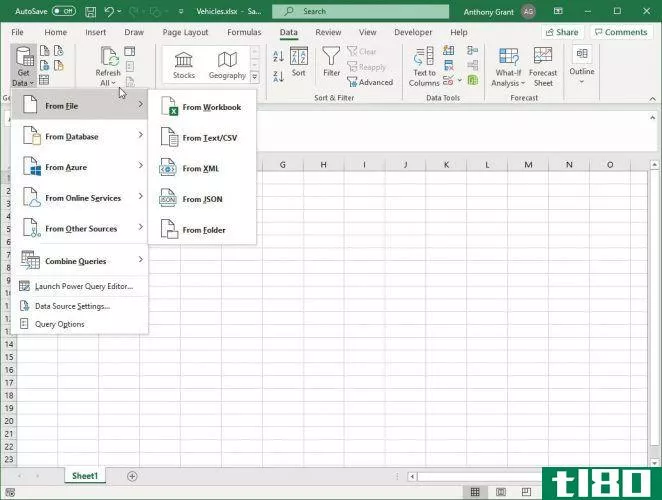
"
编辑器将打开一个文件资源管理器,您可以在PC上的任何位置导航到工作簿。您将选择“汽车.xlsx“先归档。
选择文件后,将加载Power Query Navigator菜单以显示所选工作表的预览。注意文件“汽车.xlsx“以及在导航器中显示的工作表。单击工作表,表格将加载到菜单上,就像它在工作表中显示的那样!单击“转换数据”在编辑器中打开数据。
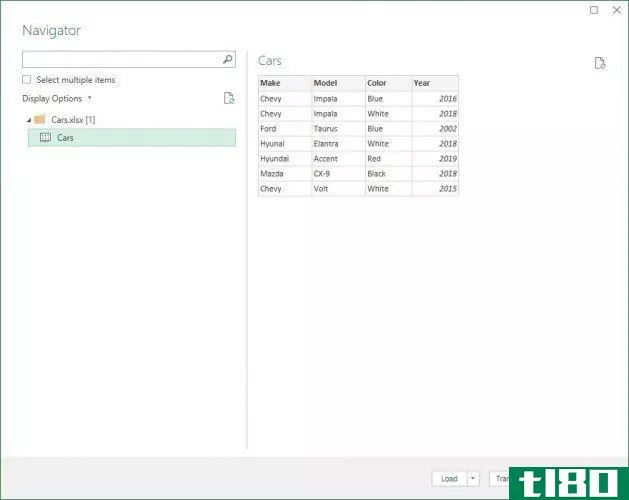
使用power query编辑器
powerquery编辑器中有很多选项,在熟悉基础知识的同时,现在不用担心这些选项。乍一看,数据已经上传正确!它看起来就像一个Excel表格。数据按行和列进行组织,顶部有命名的标题。
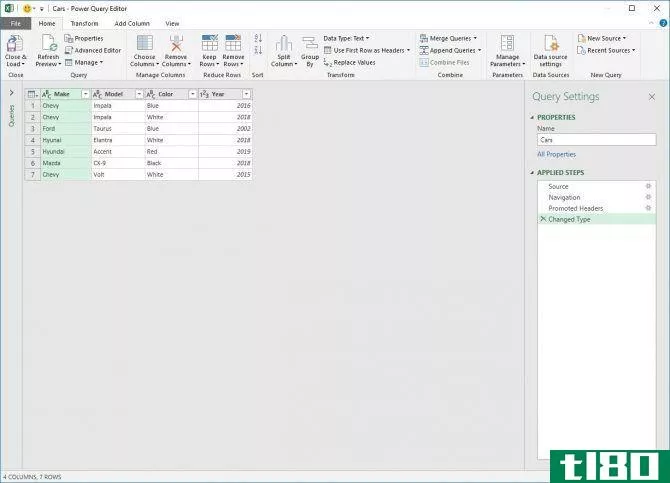
右边是一个名为“查询设置”的菜单,其中包含一个“应用的步骤”窗口。步骤只是对您的表所做的更改。以后注意这个。
在最左边单击“查询”图标将展开菜单并显示当前正在使用的表的名称。Power Query可以一次获取多个表,并将它们全部显示在此工具栏中。
为了将两个表附加在一起,它们都需要上传到powerquery中。你有一个,我们拿另一个。
添加第二个数据源
编辑器的右上角是“newsource”按钮。此按钮允许您选择其他数据源并将其添加到Power Query编辑器。

选择“文件”,然后选择“Excel”打开文件资源管理器。导航到“卡车.xlsx“选择要导入的文件。
就像第一个查询一样,导航器将弹出,允许您从工作表中选择表。选择工作表,然后单击“确定”。现在您将在查询工具栏中看到cars和trucks工作表中的两个表。单击任一表将显示该工作表中包含的数据。
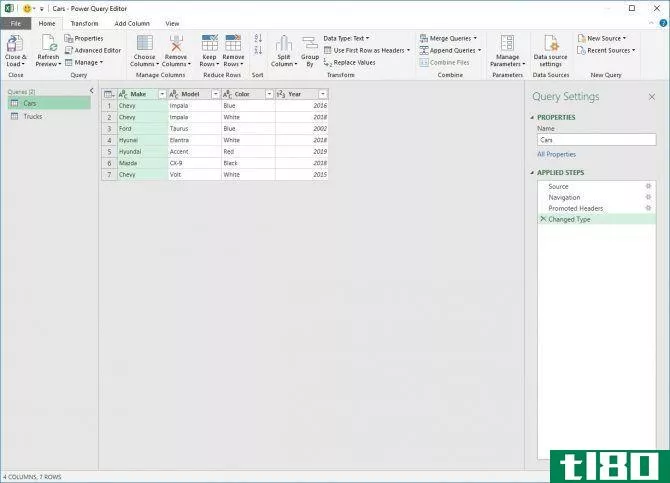
追加数据表
一旦您完成了所有的准备工作,组合数据表实际上非常简单。单击“cars”表,并在工具栏中选择“Combine”部分中的“Append querys”。
“追加”窗口将弹出并提示输入要加入所选表的表。请记住,您位于“cars”表上,并将“trucks”表附加到该表中。单击“要附加的表”下的trucks表并选择“确定”
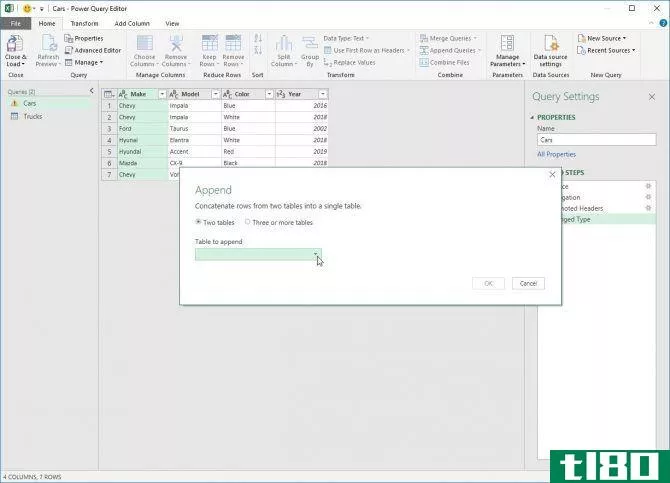
结果如下:
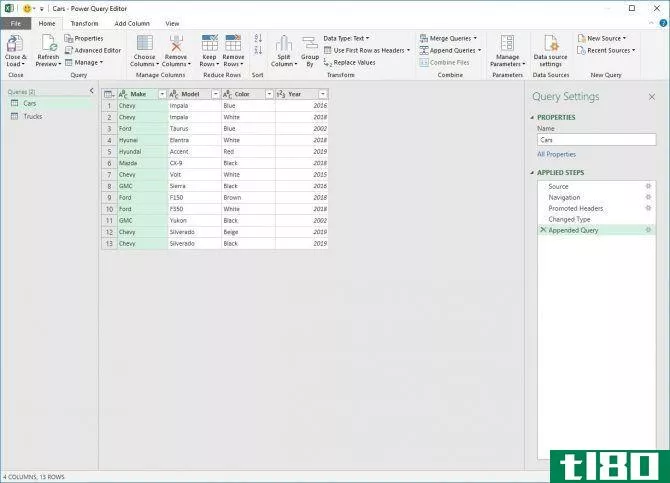
请注意,所有的car数据和truck数据都在同一个表中。数据集现在已合并!还要注意Power查询在列表中创建了一个新的“步骤”,即“追加查询”步骤。
将数据加载到工作表
最后要做的是将存储在powerquery编辑器中的数据加载到工作表中。
在左上角单击“关闭并加载”将新创建的表格以表格格式放置到车辆表中。单击后,将发生以下情况:
- 编辑器将保存查询步骤并退出
- 工作簿将以Excel表格的形式显示数据
- Excel还会打开工作表右侧的“工作簿查询”菜单
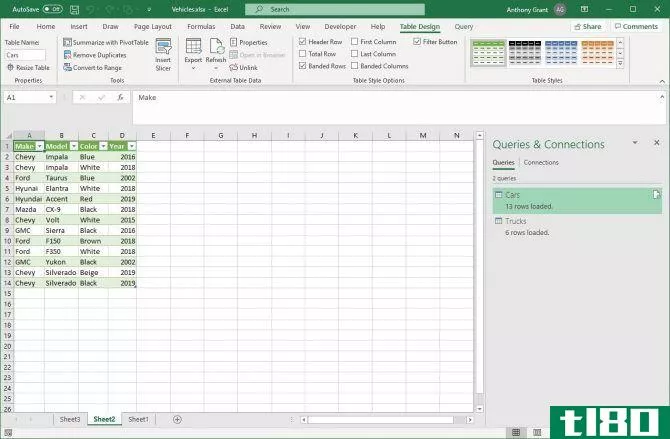
你已经准备好使用你的新桌子了,所有这些都不用打开工作表。
使用microsoft excel可以做的更多事情
现在您已经学习了如何使用powerquery附加数据,您有了一个强大的新工具来简化数据。现在数据已加载到Excel中使用,您可以像处理任何表一样处理它。您可以从Excel表格创建图形和图表,也可以使用透视表汇总数据。
- 发表于 2021-03-19 06:12
- 阅读 ( 238 )
- 分类:编程
你可能感兴趣的文章
如何在excel中进行基础数据分析
大多数情况下,当您运行统计时,您希望使用统计软件。这些工具是用来做计算的,比如t检验、卡方检验、相关性等等。Excel不是用来进行数据分析的。但这并不意味着你做不到。 ...
- 发布于 2021-03-12 01:13
- 阅读 ( 472 )
如何将excel数据集成到word文档中
... 在你的工作周里,可能有很多次你会发现自己从microsoftexcel复制并粘贴信息到Word中,或者反过来。 ...
- 发布于 2021-03-13 07:56
- 阅读 ( 238 )
5门课程对数据科学的温和介绍
... microsoftexcel是最便宜的日常软件之一,您可以使用它来实践您的第一个数据可视化项目。数据科学家用它来收集和分析数据。学习呈现数据的不同方法是掌握Excel及其巨大...
- 发布于 2021-03-17 16:12
- 阅读 ( 199 )
什么是microsoft power query for excel?开始使用它的5个理由
microsoftexcel是一款功能强大、广受欢迎的电子表格软件,可以简化数据处理。随着时间的推移,微软已经开发出一些非常创新的方法来处理你的数据。 ...
- 发布于 2021-03-19 07:00
- 阅读 ( 1078 )
如何将带分隔符的文本文件转换为excel电子表格
... 正如我们将在下面看到的,microsoftexcel为您提供了对导入过程的完全控制,并提供了一个预览窗格,用于在填充单元格之前查看数据的格式。 ...
- 发布于 2021-03-19 08:31
- 阅读 ( 344 )
如何在microsoftexcel中绘制框须图
如果您在microsoftexcel中处理数据,那么创建图表是显示数据的一种干净而有吸引力的方式。Excel提供了许多图表类型,从饼图到条形图再到折线图。 ...
- 发布于 2021-03-21 15:18
- 阅读 ( 287 )
基本microsoft excel公式和函数备忘单
如果你不使用microsoftexcel公式和函数,那你就完全错了。如果你学到了一些,他们可以大大增加应用程序的功能,加快你的工作流程。 ...
- 发布于 2021-03-21 19:10
- 阅读 ( 242 )
3个疯狂的excel公式,做了惊人的事情
...以做任何事情。在本文中,您将通过三个有用的示例了解microsoftexcel公式和条件格式的强大功能。 ...
- 发布于 2021-03-22 19:09
- 阅读 ( 270 )
如何快速成为microsoftexcel超级用户
... microsoftexcel的Mac版本看起来与Windows版本非常不同。这门课程用苹果的同类产品取代了Windows的图形和菜单树,非常适合苹果生态系统中的人们。 ...
- 发布于 2021-03-26 21:41
- 阅读 ( 239 )
学习excel、python、tableau等的数据分析
在任何行业,您都需要团队中能够了解、管理和分析数据的人员。数据分析技能帮助您了解客户数据并做出明智的业务决策。Excel是一种复杂的电子表格软件,它不仅可以浏览数据,而且可以用不同的方式显示数据。 ...
- 发布于 2021-03-29 08:25
- 阅读 ( 252 )